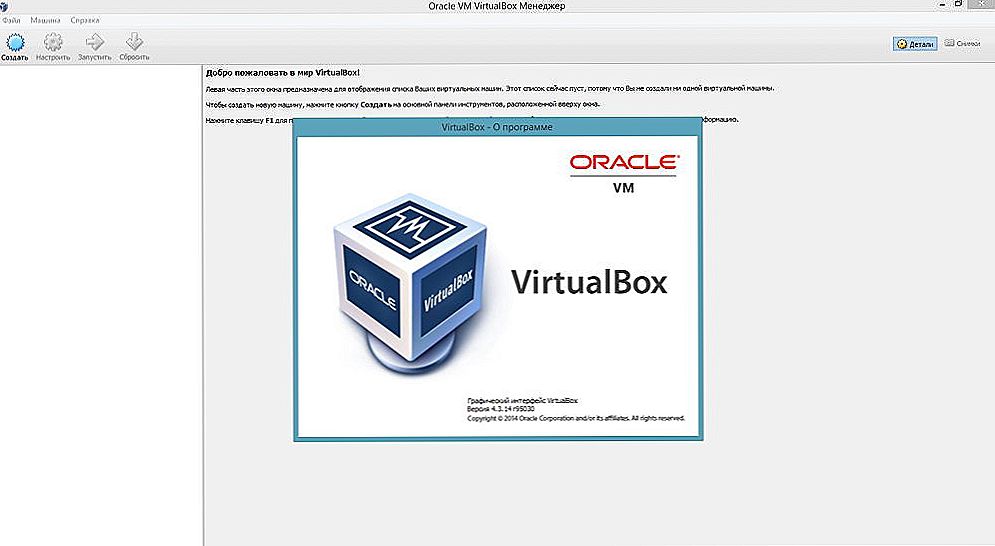Zasada działania dowolnego mikrokomputera jest prosta i taka sama - czy to komputer osobisty, laptop, tuner telewizji satelitarnej czy pralka. Natychmiast po włączeniu zasilania dostęp do pamięci trwałej jest aktywowany przy wstępnie zdefiniowanym adresie na poziomie sprzętowym. Pierwsze polecenie wykonywalne jest przechowywane pod tym adresem (zwykle jest to przejście do obszaru pamięci wewnętrznej). Ten początkowy program jest odpowiedzialny za ładowanie systemu operacyjnego z dysku twardego (chyba że system jest oczywiście zewnętrzny dla tej pamięci i jest początkowo przechowywany na zewnętrznych nośnikach, które nie są związane z tymi samymi pralkami lub gadżetami).

Program ten nosi nazwę - BIOS - podstawowy system wejścia / wyjścia. To będzie system Windows, Linux, ale najpierw jest BIOS, który wchodzi w grę.
Treść
- 1 Dwa małe wyjaśnienia
- 2 Uruchomienie USTAWIENIA
- 3 Gdzie znaleźć pracę w SETUP z hasłem
- 4 Pracujemy z hasłem, aby uzyskać dostęp do komputera
Dwa małe wyjaśnienia
Najpierw należy wprowadzić dwa wyjaśnienia:
- Pierwszy. Czasami ten program nazywa się również CMOS. To jest nieprawidłowe. Faktem jest, że tak zwana technologia półprzewodnikowa - Complementary Metal-Oxide-Semiconductor (CMOS - komplementarna struktura metal-tlenek-półprzewodnik) - jest zbudowana z układu pamięci, który przechowuje BIOS.Praktycznie wszystkie nowoczesne układy elektroniczne są pochodnymi tej technologii.
- A drugi. Jeśli musimy wymyślić, jak umieścić hasło na komputerze lub jak umieścić hasło na laptopie, to nie potrzebujemy nawet samego BIOS-u, ale jego wewnętrzny moduł (tak, to jest również program, a także ma tę samą modułową organizację), który jest odpowiedzialny za pracę z niskopoziomową pamięcią RAM. Ta pamięć zasilana jest przez baterię, oryginalne dane o komputerze są w niej przechowywane - tak, nie ma cudów, gdzieś te wszystkie informacje powinny być przechowywane.
Ten moduł nazywa się SETUP i nie ma nic wspólnego z Windows, ważne jest, aby zrozumieć. W rzeczywistości BIOS i SETUP są niezmienną częścią całego komputera, bez tego oprogramowania komputer byłby stosem sprzętu, niczym więcej.
Uruchomienie USTAWIENIA
W rzeczywistości nie ma specjalnej potrzeby uruchamiania SETUP i wprowadzania go, zazwyczaj wszystkie wstępne ustawienia komputera są dokonywane przez samego dostawcę sprzętu lub przez sprzedającego. Niemniej jednak istnieje kilka powodów, dla których wejście do tego programu nie przeszkadza, a ponadto jest to konieczne. Jednym z powodów jest konieczność ustawienia, zmiany lub usunięcia hasła, aby uzyskać dostęp do komputera.Odbywa się to przed aktywacją samego systemu Windows, który może mieć własne hasło logowania.
Więc włącz zasilanie komputera i uważnie spójrz na ekran, aż w jego środku (lub na dole, wszystko zależy od wersji BIOS-u, a jest ich dużo) pojawi się komunikat: "Naciśnij DEL, aby wejść do SETUP - Naciśnij klawisz DEL, aby wejść do SETUP ".
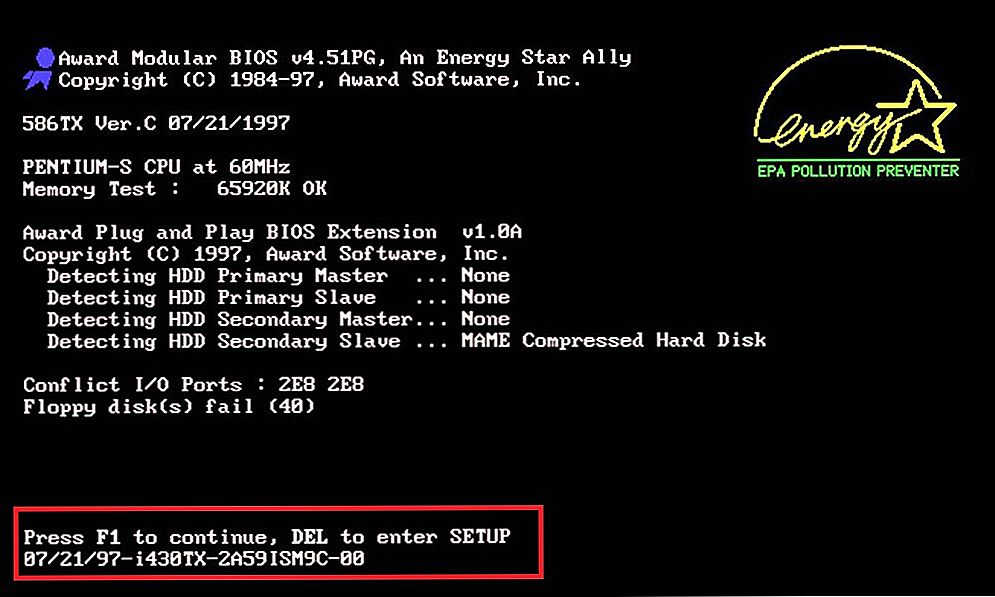
Uruchomienie USTAWIENIA
Wiadomość jest trzymana na ekranie przez 3-5 sekund, i ważne będzie, aby nacisnąć klawisz, dopóki wiadomość na ekranie, gdy zniknie, nie można wprowadzić ustawień, trzeba ponownie uruchomić komputer i "złapać" ten komunikat ponownie.
Istnieją wersje systemu BIOS, które przechowują tę wiadomość na ekranie w ciągu dosłownie 1 - 2 sekund, więc niektóre, bez oczekiwania na pojawienie się na ekranie, naciskają DEL, i więcej niż raz - pojedyncze kliknięcie może nie działać. Jest to kolejna konkluzja - wskazane jest, aby włączyć monitor z wyprzedzeniem, przed włączeniem zasilania, aby się rozgrzał, a wszystkie informacje wyświetlane przez BIOS na ekranie były widoczne od samego początku - to zaproszenie po prostu nie widać na ekranie podczas nagrzewania, a niektóre BIOS wyprowadź go bardzo szybko i na samym początku pobierania.
Ostatnia uwaga dotyczy głównie laptopów.Co więcej, używanie klawisza DEL stało się od dawna regułą na komputerach stacjonarnych, nie ma specjalnych praw dotyczących laptopów. Nie zapomnij o BIOSie - o trosce producenta "sprzętu", a co za tym idzie o wielkiej zależności, na której podstawie "nogi producent wytrzyma" - Acer, Samsung, Sony - dla każdego jest inaczej. Aby aktywować SETUP na laptopach, możesz użyć klawisza CTRL, może F1, może F2.
Aby lepiej nawigować, lepiej jest po prostu spojrzeć na opis płyty głównej komputera, z pewnością wskazać, który klawisz jest używany do wejścia do SETUP. Jeśli opisu nie ma na wyciągnięcie ręki, musisz działać według próby (i oczywiście błędu). Ponownie włącz laptopa, a nawet nie czekając na pojawienie się jakichkolwiek informacji na ekranie, kliknij CTRL. I zwróć uwagę, nie musisz naciskać i przytrzymywać klawisza, a mianowicie naciskać wielokrotnie - wejście aktywuje się, przerywając naciskanie klawisza.

Gdzie znaleźć pracę w SETUP z hasłem
Po wejściu do SETUP będziesz musiał spokojnie zapoznać się z ekranem. Jest jeden mały problem - jest wiele wersji tych modułów, a sposób grupowania i prezentowania wszystkich dostępnych informacji jest jeszcze większy.
Nie zapominajmy - teraz dostępne informacje są najniższym poziomem organizacji PC,jeśli coś zostanie zepsute nieświadomie, pobieranie może w ogóle nie być możliwe. Dlatego działamy bardzo ostrożnie.
W rzeczywistości nie ma dużych problemów. Jeśli zmieniłeś coś w ustawieniach, ale nie masz pewności co do ich autentyczności, po wyjściu wybierz wyjście z modułu bez zapisywania zmian - Zakończ i odrzuć zmiany. Niektóre moduły mają możliwość po prostu cofnąć zmiany wprowadzone bez opuszczania SETUP - Odrzuć zmiany. Jeśli dokonałeś zmian, zapisałeś je przy wyjściu, a pobieranie nie nastąpi później, jedyną możliwością jest ponowne wejście do SETUP i użycie polecenia ładowania dla wszystkich domyślnych ustawień, system nadal je przechowuje, odbywa się to za pomocą polecenia Załaduj domyślne ustawienia. Być może te ustawienia nie będą dokładnie pasować do tych, które początkowo miały, ale przynajmniej pozwolą ci na uruchomienie systemu Windows. Przywracanie optymalnych ustawień BIOS-u (są to ustawienia całego systemu startowego, SETUP kontroluje je tylko dla nas) będzie musiało nadejść później.
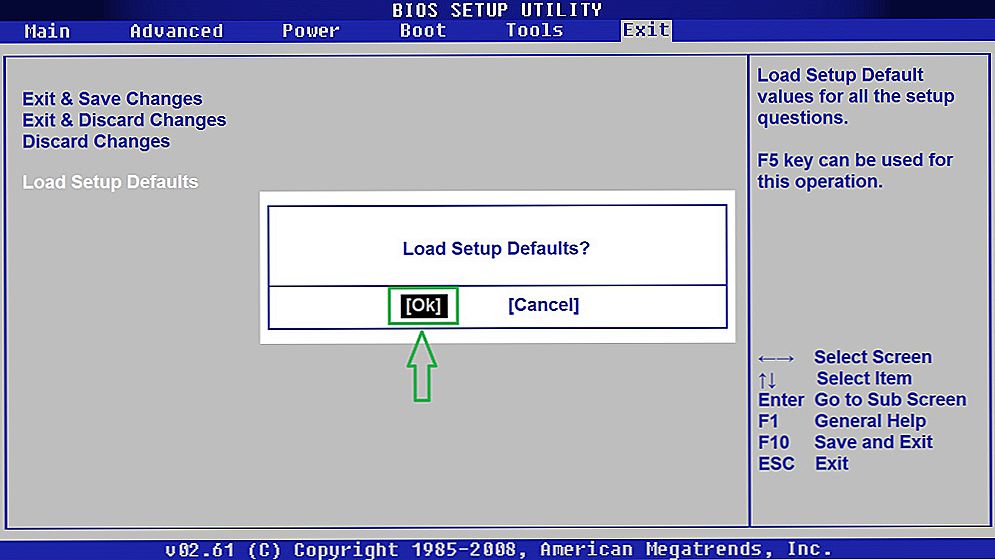
Załaduj polecenie Ustawienia domyślne
Wszystkie podane polecenia dotyczące pracy z ustawieniami jako całości są z reguły zgrupowane w menu USTAWIENIA w menu USTAWIENIA.
Interesuje nas praca z hasłem - jest w menu BOOT (po raz kolejny przypominamy, że wszystko zależy od wersji, więc trzeba będzie szukać dokładniejszej lokalizacji).
W tym menu wybierz wiersz Bezpieczeństwo i naciśnij klawisz Enter.
Pracujemy z hasłem, aby uzyskać dostęp do komputera
Na wyświetlonym ekranie znajdź wiersz Zmień hasło i ponownie naciśnij Enter.
Pojawi się okno wprowadzania hasła, w którym wpisujemy wymagany ciąg. Nie ma specjalnych zasad - litery, liczby, małe, duże, to nie ma znaczenia. Ważna jest tylko jedna rzecz - nie zapomnij o tym, co wpisujesz i jaki jest rejestr. Nie ma znaczenia "rosyjski - angielski" - wszystko będzie po angielsku.
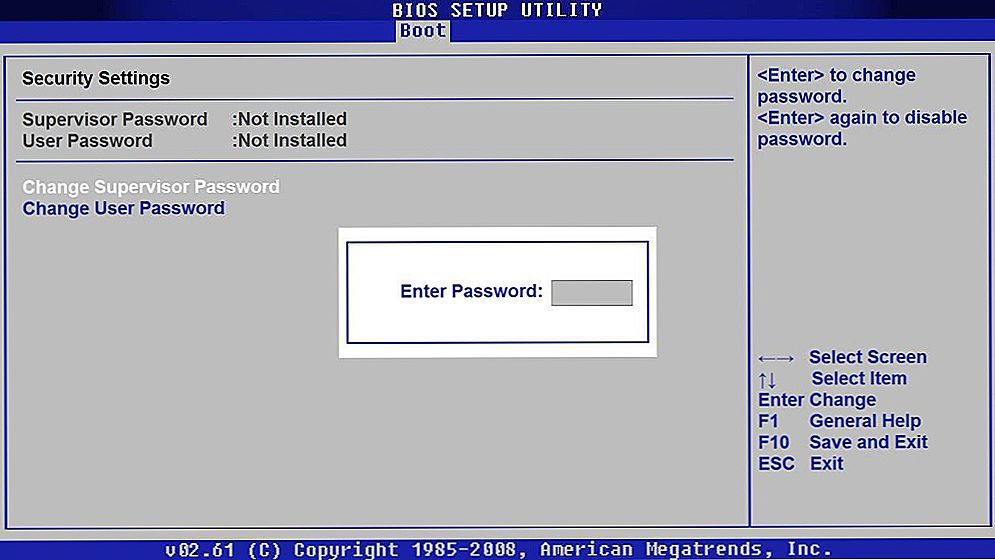
Zmiana hasła w systemie BIOS
Wprowadzenie hasła kończy się klawiszem Enter.
Teraz, aby aktywować hasło, należy wyjść z menu BOOT za pomocą klawisza Esc, przejść do już znanego EXIT i wybrać Exit & Save Changes - wyjść i zapisać zmiany. Przy następnym uruchomieniu komputera zostanie on wstrzymany, a na ekranie pojawi się komunikat Wprowadź hasło. Oczywiście, musisz wprowadzić hasło, jeśli zapomniałeś, będziesz musiał ponownie wejść do SETUP, aby zmienić lub ustawić hasło ponownie.
Zauważamy, że nie będzie już można dowiedzieć się hasła z komputera. Będzie to już kwestia, jak umieścić inne hasło na komputerze lub jak go całkowicie usunąć.
Kolejność usuwania zależy od wersji kombinacji BIOS + SETUP. Często będziesz musiał wykonać znane operacje instalacyjne, ale pozostaw pusty łańcuch hasła, naciskając Enter.Czasami w bardziej zaawansowanych wersjach SETUP istnieją polecenia kasowania hasła - Wyczyść hasło użytkownika. Czasami, aby zmienić lub ustawić hasło, podano polecenie Zmień hasło użytkownika. Ogólnie rzecz biorąc, jeśli zapomniałeś, musisz zrobić jedną rzecz - zachować ostrożność i spokojnie patrzeć na ekran, jakoś rozwiązać problem, zmienić hasło na komputerze lub umieścić hasło na laptopie.
Cała praca z hasłem, aby wejść do systemu komputerowego, nawet na tym niskim poziomie komputera, jest dość prosta, ale wymaga uważnej uwagi i zrozumienia prawdziwej potrzeby wykonywanej pracy, w przeciwnym razie nie da się uniknąć problemów świetlnych, ale dzieje się tak zawsze w przypadku haseł: w BIOS-ie, Windows, Linux, w dowolnym systemie kontrolowanym przez oprogramowanie.